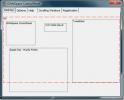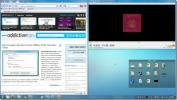Łatwo zaplanuj, aby aplikacje systemu Windows były uruchamiane okresowo lub o określonych porach
Narzędzie Harmonogram zadań w systemie Windows to doskonała funkcja systemu operacyjnego, która umożliwia planowanie programów, procesów i usług w celu automatycznego wykonania w niestandardowym czasie. Bardzo przydatne może być uruchamianie zadań na komputerze, gdy nie ma Cię w pobliżu, takich jak zamykanie go w nocy lub defragmentacja dysku twardego w określone dni. Chociaż Harmonogram zadań jest dość potężny i pozwala zaplanować wiele różnych działań, większość początkujących użytkowników jest zdezorientowana, jeśli chodzi o korzystanie z niego. Jeśli sceptycznie podchodzisz do swoich umiejętności korzystania z Harmonogramu zadań systemu Windows lub innego złożonego narzędzia do planowania w tym zakresie, lepszym pomysłem będzie nawiązanie przyjaźni z Harmonogram zadań Freebyte zamiast. Jest to przydatna i bardzo przyjazna dla użytkownika aplikacja systemu Windows, która pozwala automatycznie uruchamiać inne zainstalowane aplikacje, czy to okresowo, czy o określonych porach. Więcej informacji o interfejsie, użytkowaniu i instalacji zaraz po skoku.
Dzięki przenośnemu charakterowi program Freebyte Task Scheduler nie wymaga nawet instalacji na komputerze. Po prostu wyodrębnij jego przenośny plik EXE z pobranego archiwum ZIP i zacznij go używać. Po uruchomieniu zobaczysz, że aplikacja ma prosty interfejs użytkownika i nie zawiera żadnych skomplikowanych ustawień, które mogłyby Cię pomylić. Jego funkcjonalność jest również dość prosta; po prostu zaplanuj uruchamianie programów na podstawie ustawionej częstotliwości i czasu, a wszystko to za pomocą kilku kliknięć.
Po uruchomieniu aplikacji dookoła widać puste miejsce, które zapełnia się w miarę dodawania nowych zadań do listy. Następnie aplikacja wyświetla nazwę zadania, częstotliwość występowania, czas, w którym zadanie zostanie uruchomione, stan aktywności i czas ostatniego uruchomienia dla każdego z nich. Dolna część interfejsu użytkownika zawiera rząd ikon służących do dodawania nowego zadania, a także usuwania, modyfikowania lub wykonywania wybranego zadania.

Aby dodać nowe zadanie do listy, kliknij przycisk + na dolnym pasku. Następnie pojawi się nowe okno zatytułowane „Zdefiniuj nowe zadanie”, w którym musisz podać kilka szczegółów. Śmiało i wybierz, kiedy zadanie ma zostać wykonane (raz w określonym dniu, codziennie lub co tydzień). Jeśli jest to określona data, musisz także określić dokładną datę; podobnie, w przypadku cotygodniowego wykonania, wybierz dzień (dni) tygodnia, w którym ma być uruchamiany. Następnie wybierz czas rozpoczęcia.

Następnie musisz wprowadzić nazwę zadania, określić lokalizację programu (ścieżkę) i w razie potrzeby wprowadzić dowolny parametr opcjonalny. Na przykład, jeśli chcesz uruchomić Google Chrome, po prostu wybierz plik EXE jako lokalizację programu. Po zakończeniu kliknij przycisk Zapisz, aby dodać go do listy, a program Freebyte Task Scheduler zrobi resztę.
Aplikacja działa zarówno w 32-bitowej, jak i 64-bitowej wersji systemu Windows XP, Windows Vista, Windows 7 i Windows 8.
Pobierz Freebyte Task Scheduler
Poszukiwanie
Najnowsze Posty
Moo0 ConnectionWatcher wyświetla wszystkie aplikacje korzystające z przepustowości sieci
Moo0 ConnectionWatcher to proste narzędzie do sprawdzania wszystkic...
Rozszerz pulpit systemu Windows 7 bez kupowania drugiego monitora
Czy chcesz więcej miejsca niż na monitorze domyślnym? GiMeSpace Des...
Użyj klawiszy NumPad do pozycjonowania aplikacji Windows za pomocą WinNumpad Positioner
Wcześniej sprawdziliśmy TicClick - aplikacja obsługiwana przez Wind...